Kaip konvertuoti eilutę į stulpelį "Microsoft Word" lentelėje

Jūs sukūrėte lentelę "Word" ir pradėjo įvesti savo duomenis. Tada jūs suprantate, kad lentelė turi būti perkelta, tai reiškia, kad eilutės turėtų būti stulpeliai ir atvirkščiai.
SUSIJĘS: Kaip konvertuoti eilutę į stulpelį Excel Easy Way
Word nėra pastatytas - norint perkelti stalą. Tačiau galite perkelti eilutes ir stulpelius į "Excel", todėl naudosime "Word" ir "Excel" derinį, kad perkeltume "Word" lentelę.
Norėdami pradėti, atidarykite "Word" dokumentą, kuriame yra lentelė, kurią norite perkelti, pasirinkite tą lentelę, ir paspauskite klaviatūros klavišą Ctrl + C, jei norite jį nukopijuoti.
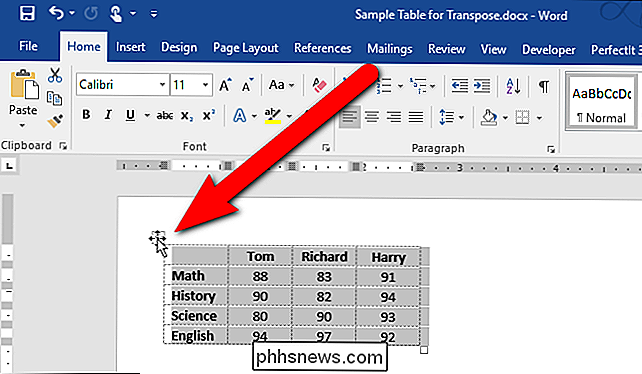
Atidarykite "Excel" ir įdėkite kursorių į tuščią langelį darbalapyje. Paspauskite Ctrl + V, kad įklijuotumėte lentelę žymekliu. Įklijuoti langeliai automatiškai pasirenkami. Dabar perkelkite eilutes ir stulpelius naudodamiesi Excel "Transpose" funkcija, kaip aprašyta čia.
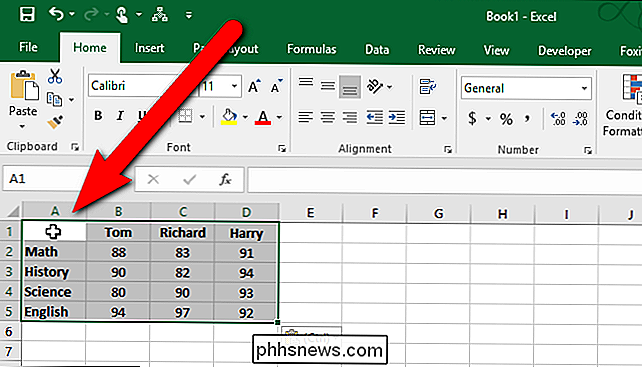
Kai perkelsite eilutes ir stulpelius, ląstelės bus automatiškai atrenkamos. Paspauskite Ctrl + C, jei norite nukopijuoti pasirinktas langelius.
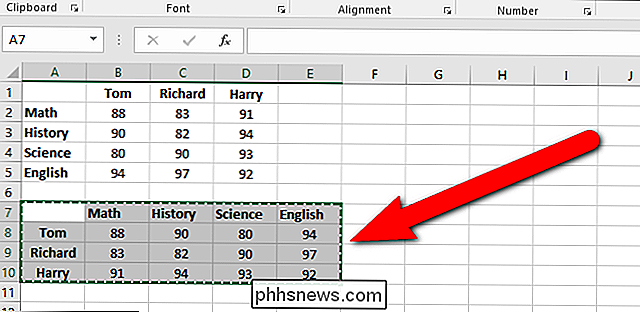
Grįžkite atgal į savo Word dokumentą, įkelkite žymeklį ten, kur norite lentelę, ir paspauskite Ctrl + V, kad įklijuotumėte perkeltą lentelę. Dabar eilutės yra stulpeliai, o stulpeliai yra eilutės.
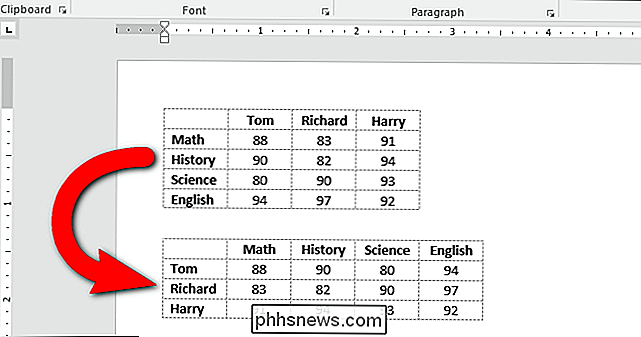
Galbūt pastebėsite, kad jūsų tekstas nėra lygiuotas ir neformatuotas taip, kaip norite. Pavyzdžiui, mūsų perkeltoje lentelėje eilutės antraštės buvo sutelktos ir stulpelių antraštės buvo paliktos išlygintos po to, kai perkėlėme lentelę. Taip yra todėl, kad buvo išsaugotas pirminės eilutės ir stulpelių antraščių formatavimas. Tačiau transponuojamos lentelės pertvarkymas yra lengvesnis nei pakartotinai įvesti visus jūsų duomenis.

Kaip išjungti "Windows" kompiuterį, nenustatydami naujinių
Jūs dirbate su savo nešiojamuoju kompiuteriu ir suprantate, kad atėjo laikas eiti. Taigi, jūs išjungiate nešiojamą kompiuterį, tačiau "Windows" reikalauja atnaujinti. Po dešimties minučių vis dar laukiate, kol "Windows" atnaujins, o jūs ketinate vėluoti. Tai yra kelias būdas: būdas, kaip galima uždaryti iš karto net tada, kai yra atnaujinimų, kuriuos reikia įdiegti.

Kaip prisijungti prie "Linux" darbastalio naudodami "Google Authenticator"
Norėdami gauti daugiau saugumo, galite reikalauti, kad būtų įvesta į "Linux" kompiuterį, naudojant laiko nustatymo autentifikavimo prieigos raktą ir slaptažodį. Šis sprendimas naudoja "Google Authenticator" ir kitas TOTP programas. Šis procesas buvo atliktas Ubuntu 14.04 su standartiniu "Unity" darbalaukiu ir "LightDM" prisijungimo tvarkytuvu, tačiau daugelyje "Linux" paskirstymo ir stalinių kompiuterių principai yra vienodi.



